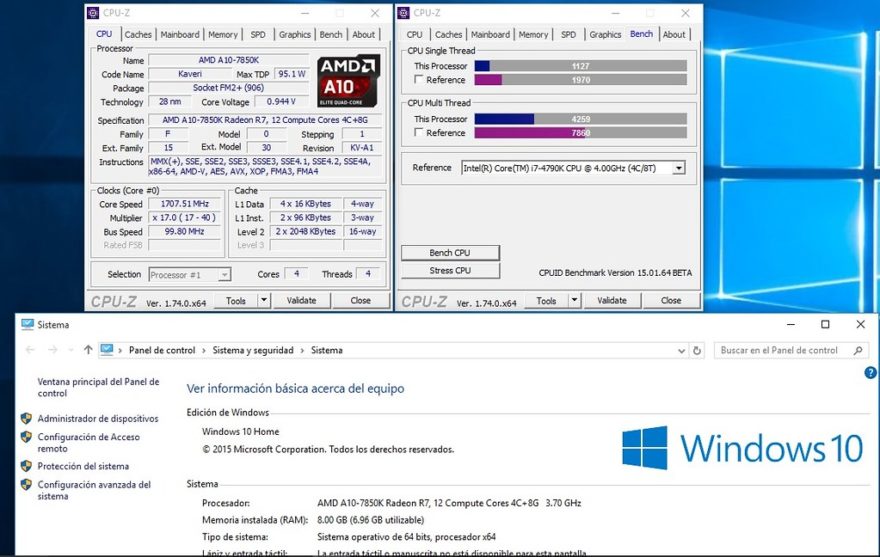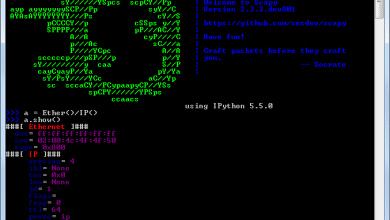Para eliminar archivos temporales:
- Busque Liberador de espacio en disco en la barra de tareas y selecciónelo en la lista de resultados.
- Seleccione la unidad que desea limpiar y luego seleccione Aceptar.
- En Archivos para eliminar, seleccione los tipos de archivos para deshacerse de ellos. Para obtener una descripción del tipo de archivo, selecciónelo.
- Seleccione Aceptar.
Índice de contenidos
¿Cómo borro la memoria caché en Windows 10?
Internet Explorer 9, 10 y 11 (Win) – Borrado de caché y cookies
- Seleccione Herramientas (a través del icono de engranaje) > Seguridad > Eliminar historial de exploración.
- Asegúrese de desmarcar Conservar datos del sitio web de Favoritos y marque tanto Archivos temporales de Internet como Cookies y luego haga clic en Eliminar.
- Recibirá una confirmación en la parte inferior de la ventana una vez que haya borrado con éxito su caché y cookies.
¿Cómo borro la memoria caché de mi sistema?
Después de borrar el caché, verá la nueva página con el enlace para el examen.
- En el menú Herramientas de Internet Explorer, haga clic en Opciones de Internet.
- En la pestaña General, en la sección Archivos temporales de Internet, haga clic en el botón Eliminar archivos.
- Cuando se abra el cuadro de diálogo, haga clic en Aceptar para borrar el caché.
¿Cómo limpio mi unidad C Windows 10?
Para eliminar archivos temporales usando el Liberador de espacio en disco en Windows 10, siga estos pasos:
- Abrir Inicio.
- Busque Liberador de espacio en disco y seleccione el resultado superior para abrir la experiencia.
- Utilice el menú desplegable “Unidades” y seleccione la unidad (C:).
- Haga clic en el botón Aceptar.
- Haga clic en el botón Limpiar archivos del sistema.
¿Cómo borro los datos almacenados en caché en Windows 10?
Elija “Borrar todo el historial” en la esquina superior derecha y luego marque el elemento “Datos y archivos en caché”. Borrar caché de archivos temporales: Paso 1: Abra el menú de inicio, escriba “Liberador de espacio en disco”. Paso 2: Seleccione la unidad donde está instalado su Windows.
¿Cómo borro la memoria caché de la tienda de Windows 10?
Borrar y restablecer la memoria caché de la tienda en Windows 10
- Paso 1: Cierra la aplicación de la Tienda Windows, si se está ejecutando.
- Paso 2: en el cuadro de búsqueda del menú Inicio, escriba WSReset (Windows Store Reset) para ver Wsreset en los resultados de búsqueda.
- Paso 3: haga clic derecho en WSReset y luego haga clic en la opción Ejecutar como administrador.
¿Borrar la memoria caché del sistema elimina todo?
Borrar la memoria caché de Xbox 360 no elimina su gamertag, el contenido que ha descargado, los archivos del juego o las actualizaciones del software de la consola. Sin embargo, borrar el caché elimina temporalmente las actualizaciones de juegos descargadas previamente.
¿Está bien borrar los datos almacenados en caché?
Borre todos los datos de la aplicación en caché. Los datos “almacenados en caché” utilizados por sus aplicaciones de Android combinadas pueden ocupar fácilmente más de un gigabyte de espacio de almacenamiento. Estos cachés de datos son esencialmente solo archivos basura y se pueden eliminar de forma segura para liberar espacio de almacenamiento. Toque el botón Borrar caché para sacar la basura.
¿Qué significa borrar todo el caché del sistema?
Borrar los datos de la aplicación es un poco más drástico. Estás borrando el caché, pero también borrando todas y cada una de las configuraciones que acompañan a esa aplicación. Básicamente, está iniciando esa aplicación desde cero, y se comportará como lo hizo la primera vez que la instaló.
¿Por qué mi disco C está tan lleno?
Método 1: Ejecute el Liberador de espacio en disco. Si aparece el problema “mi unidad C está llena sin motivo” en Windows 7/8/10, también puede eliminar archivos temporales y otros datos sin importancia para liberar espacio en el disco duro. (Alternativamente, puede escribir Liberador de espacio en disco en el cuadro de búsqueda y hacer clic con el botón derecho en Liberador de espacio en disco y ejecutarlo como Administrador.
¿Cómo libero espacio en mi unidad C de Windows 10?
Libere espacio en disco en Windows 10
- Selecciona el botón Inicio y luego selecciona Configuración > Sistema > Almacenamiento .
- En Sentido de almacenamiento, selecciona Liberar espacio ahora.
- Windows tardará unos minutos en determinar qué archivos y aplicaciones ocupan más espacio en su PC.
- Seleccione todos los elementos que desea eliminar y luego seleccione Eliminar archivos.
¿Cómo limpio mi unidad C de Windows 10 sin formatear?
Abra Esta PC/Mi PC, haga clic derecho en la unidad C y seleccione Propiedades.
- Haga clic en Liberar espacio en disco y seleccione los archivos que desea eliminar de la unidad C.
- Haga clic en Aceptar para confirmar la operación.
- Método 2. Ejecute el software del administrador de particiones para limpiar la unidad C sin formatear.
¿Cómo borro todos los cachés y el espacio libre en Windows 10?
Busque Liberador de espacio en disco en la barra de tareas y selecciónelo en la lista de resultados. Seleccione la unidad que desea limpiar y luego seleccione Aceptar.
Si necesita liberar más espacio, también puede eliminar archivos del sistema:
- En Liberador de espacio en disco, seleccione Limpiar archivos del sistema.
- Seleccione los tipos de archivos para deshacerse de ellos.
- Seleccione Aceptar.
¿Qué puedo eliminar de Windows 10?
8 formas rápidas de liberar espacio en el disco en Windows 10
- Vacía la papelera de reciclaje. Cuando elimina elementos, como archivos y fotos, de su PC, no se eliminan inmediatamente.
- Limpieza de disco.
- Eliminar archivos temporales y descargados.
- Activa el sensor de almacenamiento.
- Guarde los archivos en una unidad diferente.
- Desactivar hibernación.
- Desinstalar aplicaciones.
- Almacene archivos en la nube, y solo en la nube.
¿Cómo elimino archivos temporales de Internet en Windows 10?
Para eliminar archivos temporales de Windows 10 mediante el Liberador de espacio en disco, haga lo siguiente:
- Abra el Explorador de archivos.
- Haga clic en Esta PC.
- Haga clic derecho en la unidad con la instalación de Windows 10 y seleccione Propiedades.
- Haga clic en el botón Liberar espacio en disco.
- Haga clic en el botón Limpiar archivos del sistema.
- Marque los elementos que desea eliminar.
- Haga clic en Aceptar.
¿Cómo arreglas una aplicación que sigue fallando o colgándose?
Solución: las aplicaciones de Windows 10 no se abren o fallan con frecuencia
- Abra la aplicación de configuración.
- Navegue hasta Sistema.
- En el submenú del sistema, vaya a Aplicaciones y funciones.
- Busca la aplicación en cuestión.
- Después de seleccionar la aplicación, seleccione opciones avanzadas.
- Toca restablecer.
¿Cómo restablezco aplicaciones en Windows 10?
Cómo restablecer las aplicaciones de Windows 10
- Configuración abierta.
- Haga clic en Sistema.
- Haga clic en uno Aplicaciones y funciones.
- Seleccione una aplicación (por ejemplo, Correo y Calendario) de la lista y haga clic en el enlace Opciones avanzadas.
- Haga clic en el botón Restablecer.
- Haga clic en el segundo botón Restablecer para confirmar que está a punto de eliminar los datos de las aplicaciones y comenzar de nuevo.
¿Qué es la memoria caché de la tienda de Windows?
Ubicado en el directorio C:WindowsSystem32 en una computadora o dispositivo con Windows 8 o Windows 8.1 hay un archivo llamado WSReset.exe. WSReset.exe es una herramienta de solución de problemas diseñada para restablecer la Tienda Windows sin cambiar la configuración de la cuenta ni eliminar las aplicaciones instaladas. En pocas palabras, este ejecutable borra la memoria caché de Windows Store.
¿Cómo borro los datos almacenados en caché?
Cómo borrar el caché de la aplicación y los datos de la aplicación en Android 6.0 Marshmallow
- Paso 1: dirígete al menú Configuración.
- Paso 2: busque Aplicaciones (o Aplicaciones, según su dispositivo) en el menú, luego ubique la aplicación para la que desea borrar el caché o los datos.
- Paso 3: toque Almacenamiento y los botones para borrar el caché y los datos de la aplicación estarán disponibles (en la imagen de arriba).
¿Qué significa Borrar caché en Tiktok?
Borrar caché de aplicaciones. TikTok puede ocupar más memoria interna que otras aplicaciones en su teléfono porque los videos vistos se almacenan en su teléfono. Esto hace que la experiencia de TikTok sea más rápida para usted, ya que no necesita volver a cargarlos. Desplácese hacia abajo en el menú y luego toque “Borrar caché”
¿Eliminar los datos almacenados en caché eliminará las imágenes?
Al borrar el caché, elimina los archivos temporales en el caché, pero NO eliminará los otros datos de su aplicación, como inicios de sesión, configuraciones, juegos guardados, fotos descargadas, conversaciones. Entonces, si borra el caché de la aplicación Galería o Cámara en su teléfono Android, no perderá ninguna de sus fotos.
Foto en el artículo de “International SAP & Web Consulting” https://www.ybierling.com/ig/blog-various-how-to-get-rid-of-voicemail-notification-icon